Apple luôn chú trọng đến việc sử dụng các bộ phận chính hãng của mình để sửa chữa iPhone và giờ đây, với phiên bản iOS 15.2, bạn đã có thể kiểm tra xem có bộ phận nào đã được thay thế, sửa chữa không chính hãng đã được sử dụng trong máy của mình. Nếu bạn mua iPhone mới, điều này có thể không khiến bạn quan tâm nhiều; tuy nhiên, nếu bạn mua iPhone cũ đã qua sử dụng bạn nên kiểm tra các bộ phận và lịch sử dịch vụ trước khi mua máy.
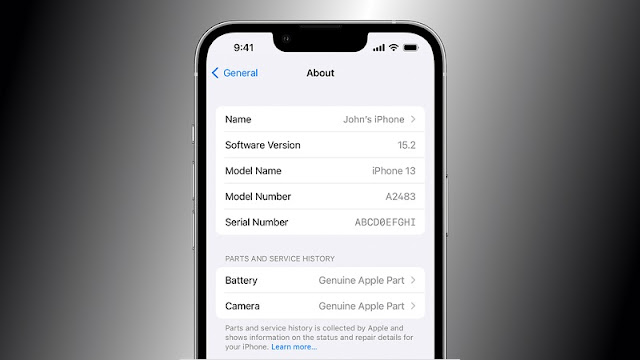 |
| Ảnh: Apple |
Rất nhiều người bán hàng đã thay thế các thiết bị trên iPhone bằng các sản phẩm không chính hãng, điều này có thể gây nguy hiểm cho an toàn. Ví dụ: Pin iPhone giả thực sự có thể bị phồng lên, hoặc thậm chí phát nổ.
Các bộ phận không chính hãng cũng là một việc gây hiểu lầm vì Apple được biết là luôn chặn việc hoán đổi bộ phận ngay cả giữa các iPhone. Bạn không thể lấy màn hình từ một chiếc iPhone hoàn toàn mới và đặt nó vào một chiếc iPhone khác, một số bộ phận chỉ đơn giản là mã cứng sẽ chỉ cho thiết bị của bạn.
Với tính năng Lịch sử dịch vụ và bộ phận (Parts and Service History) của iOS 15.2, bạn có thể nhanh chóng kiểm tra xem mọi thứ có bị thay thế trên Iphone của mình hay không.
Dòng IPhone nào cho phép bạn kiểm tra các bộ phận và lịch sử dịch vụ?
Để kiểm tra các bộ phận và lịch sử dịch vụ trên iPhone, bạn cần cập nhật lên iOS 15.2. Tại thời điểm này, bản cập nhật đã có sẵn trong chương trình beta công khai của iOS. Bạn có thể đợi một thời gian ngắn cho đến khi Apple cung cấp nó cho tất cả mọi người. Sau khi có điều đó, bạn sẽ có thể kiểm tra các bộ phận và lịch sử dịch vụ trên các iPhone sau:
- iPhone XR
- iPhone XS
- iPhone XS Max
- iPhone SE (thế hệ thứ 2)
- iPhone 11
- iPhone 11 Pro
- iPhone 11 Pro Max
- iPhone 12 mini
- iPhone 12
- iPhone 12 Pro
- iPhone 12 Pro Max
- iPhone 13 mini
- iPhone 13
- iPhone 13 Pro
- iPhone 13 Pro Max
Cách kiểm tra Iphone đã qua sửa chữa, thay thế bằng chức năng Parts and Service History
Ngay cả khi bạn đã cập nhật iOS 15.2, bạn sẽ chỉ có thể xem các bộ phận và lịch sử dịch vụ của iPhone nếu nó đã được bảo dưỡng. Nếu bạn mua một chiếc iPhone mới và nó chưa bao giờ sử dụng bất kỳ loại dịch vụ phần cứng nào, tùy chọn này sẽ không hiển thị trong Cài đặt. Để kiểm tra các bộ phận và lịch sử dịch vụ, hãy chuyển đến Cài đặt> Chung> Giới thiệu (Settings > General > About) và bạn sẽ thấy một phần có nhãn bộ phận và Lịch sử dịch vụ (Parts and Service History).
Một điều hữu ích khác cần biết là tùy chọn lịch sử bộ phận và dịch vụ hiển thị các chi tiết khác nhau cho các thiết bị khác nhau. Các điện thoại cũ hơn như iPhone XR, XS series và iPhone SE (thế hệ thứ 2) sẽ chỉ hiển thị nếu pin đã được thay thế. Đối với dòng iPhone 11, bạn sẽ có thể xem liệu pin hoặc màn hình đã được thay thế hay chưa. Với các thiết bị mới hơn, chẳng hạn như iPhone 12 series và 13 series, bạn sẽ có thể xem liệu pin, máy ảnh hoặc màn hình đã được thay thế hay chưa.
Khi nhấn vào một tùy chọn trong Lịch sử bảo hành và bộ phận, bạn sẽ thấy bộ phận đó có phải là chính hãng hay không. Nếu đúng như vậy, bạn sẽ thấy Apple chính hãng trên màn hình.
Nếu các thiết bị thay thế không phải là chính hãng hoặc nếu nó không phải là một bộ phận có thể thay thế, bạn sẽ thấy lỗi có nhãn bộ phận không xác định (Unknown Part). Điều này có nghĩa là bộ phận được thay thế không phải là chính hãng, không hoạt động như mong đợi hoặc nó đã được sử dụng trong một chiếc iPhone khác.
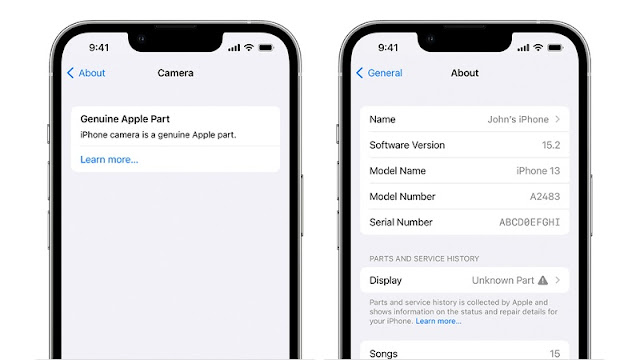 |
| iPhone đã qua sửa chữa bằng bộ phận chính hãng của Apple (bên trái) và một chiếc có bộ phận không chính hãng phần Display (bên phải) – Ảnh: Apple |
Lý tưởng nhất là bạn nên sử dụng các bộ phận chính hãng từ iPhone khác mà không bị lỗi. Tuy nhiên, sẽ rất hữu ích nếu biết liệu bộ phận được thay thế có phải là bộ phận mới hay không. Trong hầu hết các trường hợp bạn nên sử dụng một bộ phận hoàn toàn mới của iPhone để thay thế bộ phận bị hỏng.
